Независимо от того, какой браузер вы используете, вы всегда можете рассчитывать на проблему открытия слишком большого количества вкладок. Хорошая новость заключается в том, что такие компании, как Google, знают об этом и активно помогают решить эту проблему. Введите «Группы вкладок» и лучший способ организации и маркировки существующих вкладок. Будучи фактическим лидером в области просмотра веб-страниц, Google не стал ждать, пока конкуренты придумают лучшие идеи.
Как включить группы вкладок в Chrome? Позвольте нам провести вас через быстрые и простые шаги.
Включить группировку вкладок
Поскольку функция «Группы вкладок» все еще находится в стадии разработки и еще не доступна широкой публике, вам необходимо включить быструю настройку.
1. Откройте любую новую вкладку браузера и в «омнибоксе» или строке поиска введите chrome://flags.
2. Теперь в верхней части страницы появится строка поиска. Введите «Группы вкладок» (без учета регистра), и Google автоматически выдас
Contents
Включить группировку вкладок
ync" src="https://saintist.ru/wp-content/uploads/2024/05/using-tab-groups-google-chrome-groups.jpg" alt="Использование групп вкладок Группы Google Chrome">3. В раскрывающемся списке, для которого в данный момент установлено значение «По умолчанию», выберите «Включить».
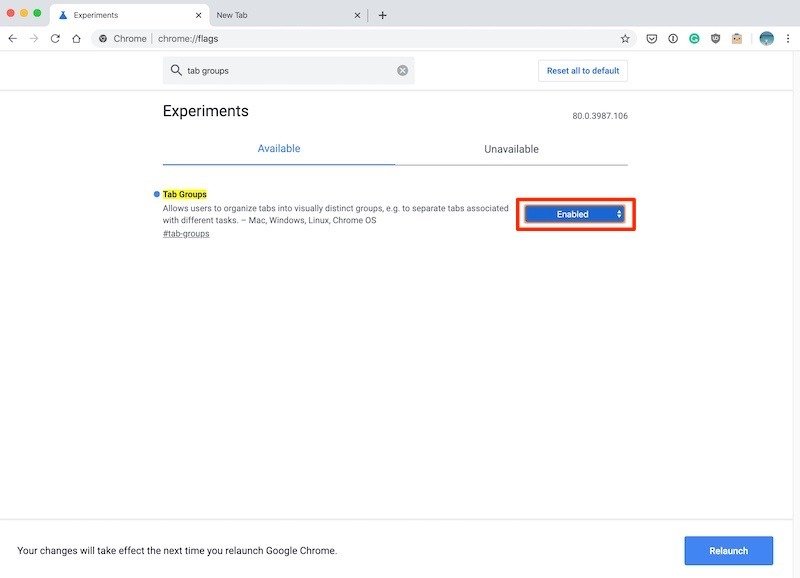
4. Когда вы выберете «Включить», в нижней части браузера появится большое синее поле с надписью «Перезапустить сейчас». Выберите его и не волнуйтесь: если у вас есть другие открытые вкладки, Chrome снова откроет все существующие вкладки, которые вы открывали.
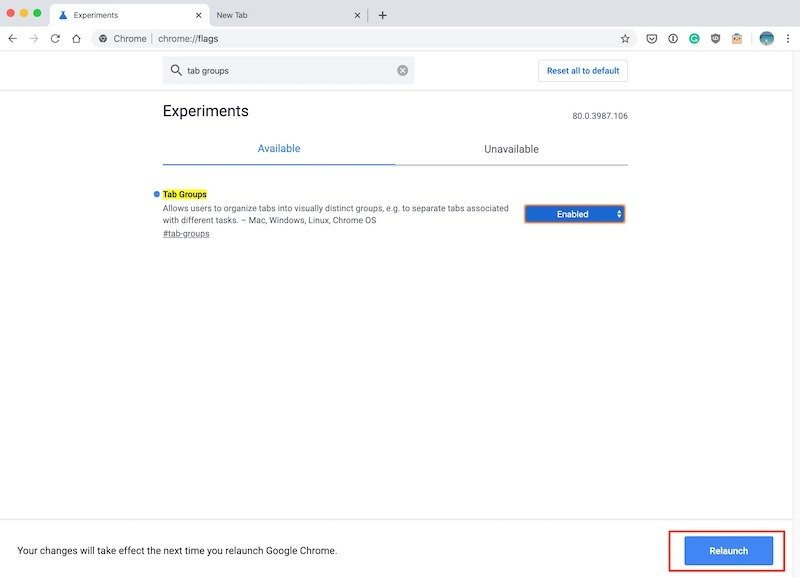
Использование групп вкладок
Когда Chrome перезапустится, вы не заметите ничего нового. Параметр группировки вкладок не обязательно «скрыт», но не находится на переднем плане и в центре. Вот как начать.
Откройте в Chrome несколько вкладок, желательно несколько разных вкладок, которые как минимум связаны друг с другом. Щелкните правой кнопкой мыши любую вкладку и выберите параметр «Добавить в новую группу». Рядом с вкладкой сразу появляется цветной кружок. Вы можете щелкнуть правой кнопкой мыши по этому цветному кругу и выполнить ряд задач: выбрать другой цвет, добавить в группу еще одну вкладку, разгруппировать, чтобы отделить недавно сгруппированные вкладки, или вообще закрыть группу.
Отдельно вы также можете дать группе вкладок имя, что является еще одним разумным способом различать рабочие и личные вкладки. Обратите внимание: когда вы даете группе имя, цветной кружок исчезает, освобождая место для имени.
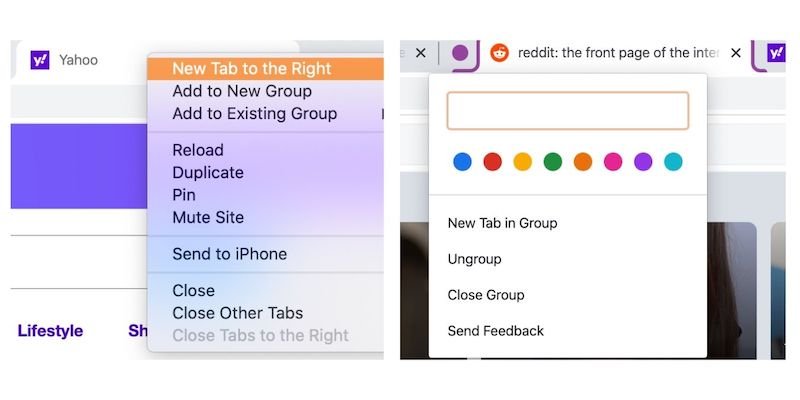
Хотите добавить новую вкладку в существующую группу? Это особенно легко. Вы можете нажать на имя/цвет группы вкладок, выбрать «Новая вкладка в группе» и добавить новый са
Использование групп вкладок
крытую вкладку, щелкнув по ней правой кнопкой мыши, выбрав «Добавить в существующую группу» и выбрав соответствующую группу. Есть еще один способ: вы можете перетаскивать вкладку в существующую группу до тех пор, пока не увидите, что она приняла цвет группы, частью которой вы хотите, чтобы она стала частью.Удаление вкладок из групп
Если вы больше не хотите, чтобы какая-либо вкладка была частью какой-либо конкретной группы, удалить ее можно всего одним щелчком мыши. Щелкните правой кнопкой мыши вкладку, которую хотите удалить, и выберите «Удалить из группы». Альтернативный метод — перетащить вкладку из браузера, чтобы открыть новое окно браузера. Этот метод также позволяет удалить эту вкладку из существующей группы.
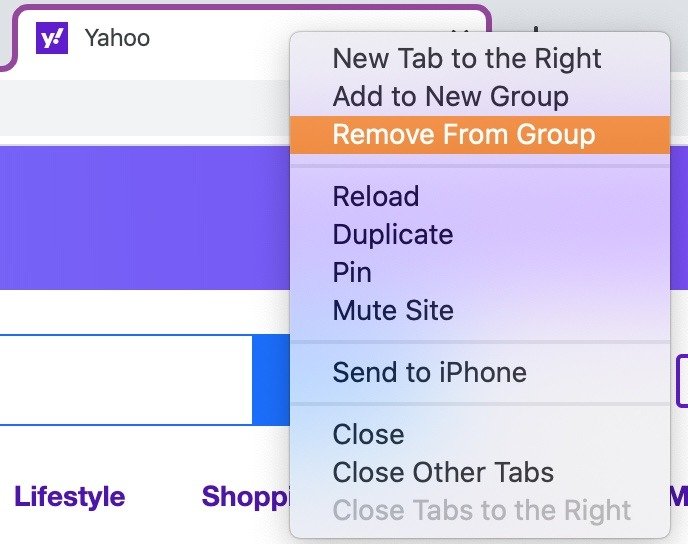
Но подождите, мы еще не закончили удалять вкладки из групп. Есть еще один способ, о котором вам нужно знать. Чтобы полностью распустить группу, вы можете щелкнуть цветной кружок или имя и выбрать «Разгруппировать». При выборе этого параметра из группы будут удалены все вкладки, а кружок или значок полностью исчезнут.
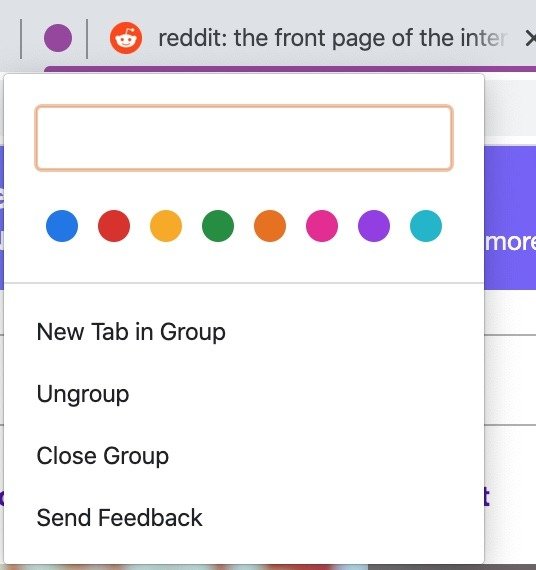
Закрыть все вкладки в группе
Если вы закончили работу со всеми вкладками в группе и больше не хотите, чтобы вкладки открывались, вы также можете закрыть их все. Нажмите на цветной кружок или название группы, которую вы хотите закрыть, и выберите «Закрыть группу». Chrome теперь закроет все вкладки из группы. Если вы случайно закрыли вкладку, которую хотите открыть снова, вы всегда можете вернуться в «История» и найти закрытую вкладку.
Заключение
Хотя эта новая функция группировки вкладок несовершенна, это гораздо лучшее решение, чем сейчас предлагает Chrome. Есть десятки причин, по которым эта функция будет идеальной для многих пользователей, включая студентов и всех, кто использует браузер в своей работе. Это отличный способ стать более организованным, при этом не добавляя в браузер еще одно расширение, которое может занять больше памяти.
Вы пробовали группы вкладок в Chrome? Нам бы хотелось услышать ваши мысли по поводу его использования ниже.
Читать далее:
- Как добавить темный режим в Google Chrome
- Как
Удаление вкладок из групп
le Chrome - Как заблокировать Google Chrome с помощью паролей


